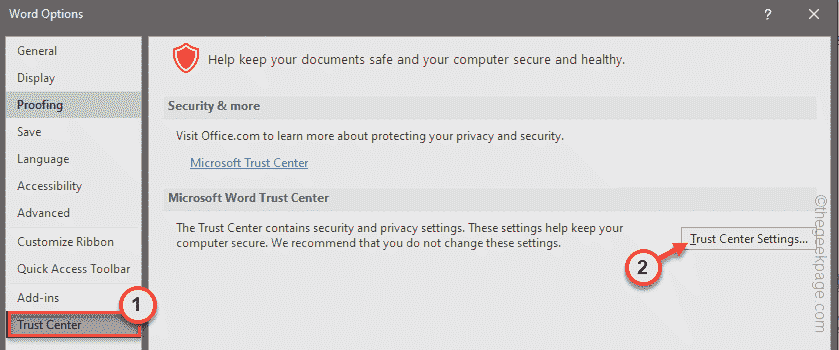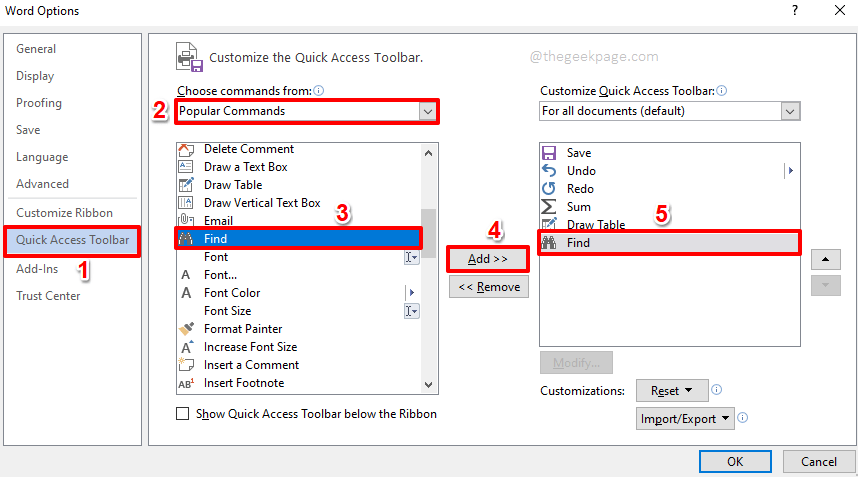Har du precis fått en bilaga i din Outlook -post och inte kunnat öppna den? Det har rapporterats situationer av Microsoft Outlook -användare där de har försökt att se Office -bilagor som tagits emot via e -post men som ser ett felmeddelande "Den här filen kan inte förhandsgranskas eftersom det inte finns någon förhandsgranskare installerad för den".
I den här artikeln har vi listat några korrigeringar som du kan försöka lösa filen kan inte förhandsgranskas fel när du öppnar en e -postbilaga i Windows. Innan du fortsätter med korrigeringarna nedan, kontrollera om rätt applikation för den bilaga som öppnas är installerad på ditt system eller inte. Till exempel behöver du Excel för kalkylblad, Word för dokument och Adobe Reader för PDF -filer för att öppna på din dator.
Innehållsförteckning
Fix 1 - Inställningar för hantering av Outlook -bilagor
Felaktiga inställningar kan vara en anledning till att du inte kan öppna och visa de bifogade filerna. Du måste ändra inställningen för bilaga hantering i Outlook enligt stegen nedan:
1. Öppna Outlook.
2. Klicka på Fil meny.
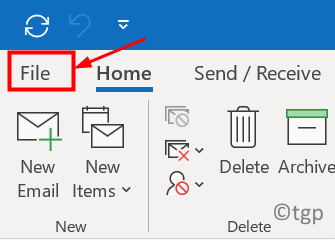
3. I Fil välj alternativ.
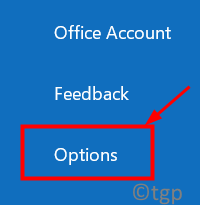
4. Gå till Trust Center fliken i Outlook -alternativ fönster.
5. Klicka på Trust Center -inställningar knappen för att öppna den.
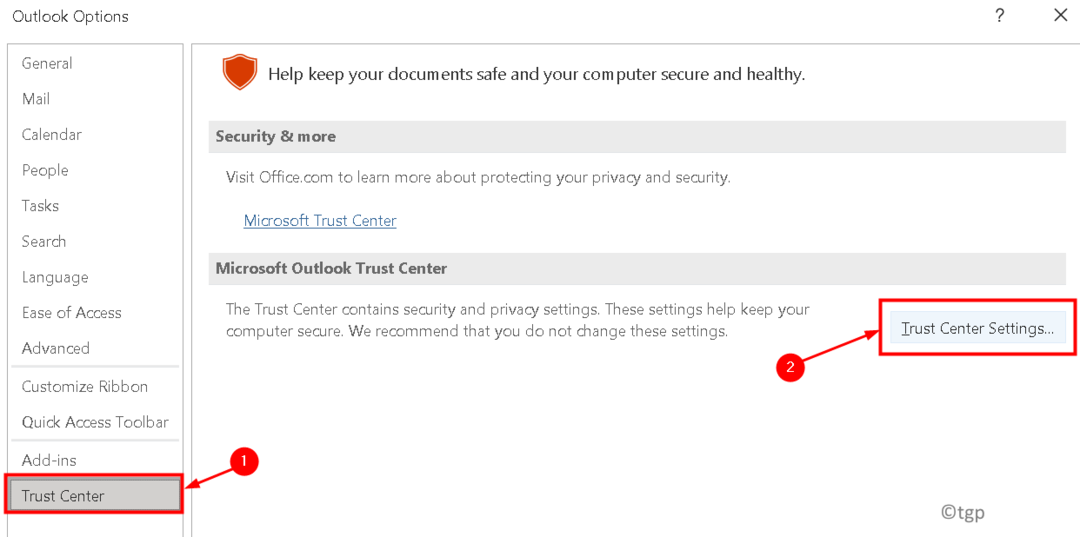
6. Lokalisera Tillbehörshantering i Trust Center -inställningar.
7. Avmarkera rutan bredvid alternativet Stäng av förhandsgranskning av bilagor.
8. Klicka på Bilagor och förhandsgranskning av dokument ... knapp.
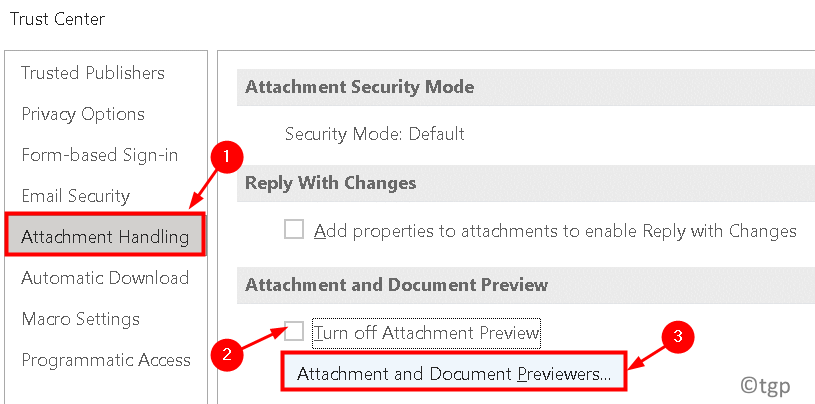
9. Kontrollera om förhandsgranskaren du vill använda för att se bilagan är markerad.
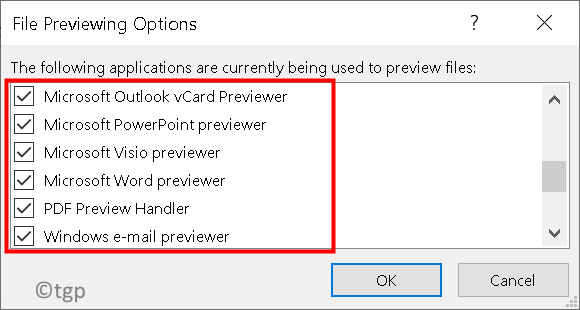
10. Klicka på OK för att spara ändringarna i inställningarna.
När stegen är slutförda aktiveras förhandsgranskaren för att öppna och visa bilagorna i Outlook. Kontrollera om du kan förhandsgranska din e -postbilaga utan några fel.
Fix 2 - Aktivera Windows -brandvägg
Vissa användare stötte på det här felet när Windows brandvägg inaktiverades på systemet. Att aktivera en brandvägg för nätverksprofilen har hjälpt till att rensa problemet.
1. Avsluta Outlook.
2. Tryck Windows -tangent + I för att öppna Windows inställningar.
3. Välj Uppdatering och säkerhet.
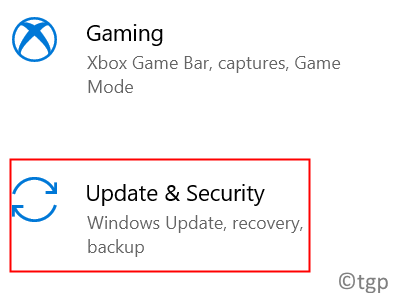
4. Leta reda på Windows säkerhet fliken på vänster sida.
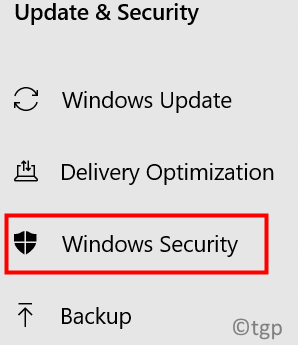
5. Klicka på i den högra rutan Brandvägg och nätverksskydd.
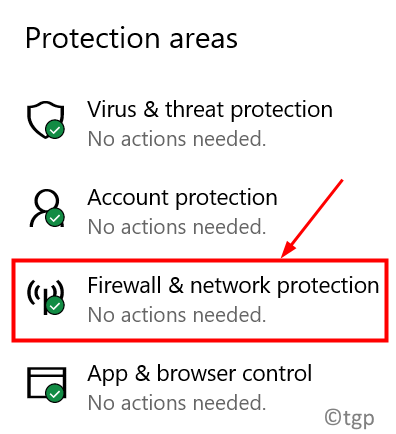
6. Välj den nätverksprofil (offentlig, privat eller domän).
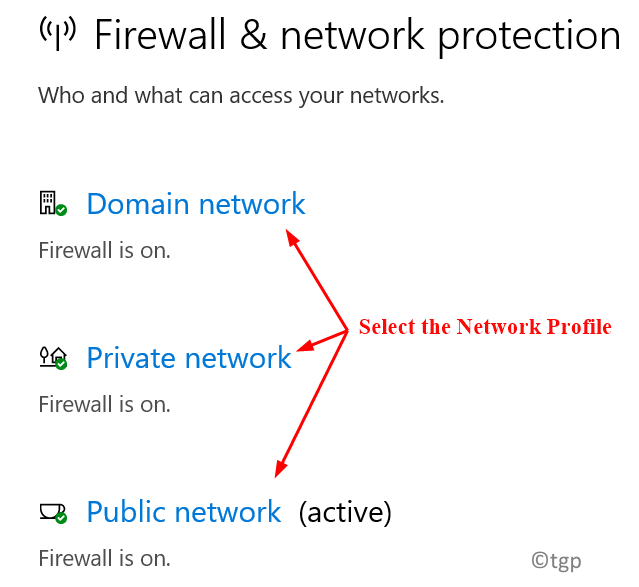
7. Sätta på alternativet Windows Defender -brandvägg för den valda nätverksprofilen. Gör den här ändringen för alla nätverksprofiler.
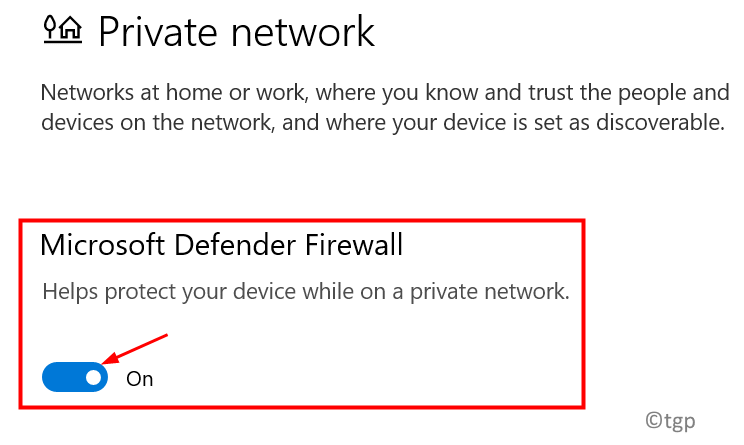
8. Omstart ditt system. Öppna Outlook och kontrollera om du kan förhandsgranska bilagorna på din dator.
Fix 3 - Ändra Windows -registret
1. Stäng Outlook.
2. Tryck Windows + R att öppna Springa.
3. Typ regedit att öppna Registerredigerare.
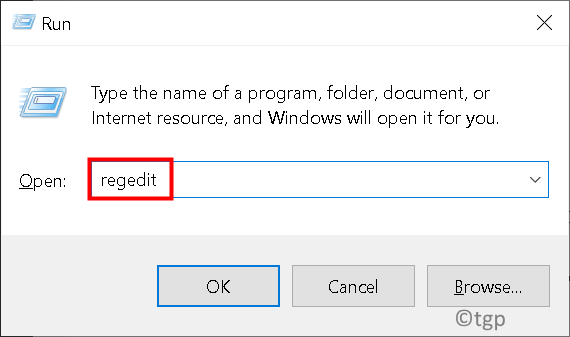
4. För specifika Outlook- och Windows -versioner, leta reda på registernyckel som nedan:
Klicka för att köra för alla Windows- och Outlook -versioner
HKEY_LOCAL_MACHINE \ SOFTWARE \ Microsoft \ Office \ ClickToRun \ REGISTRY \ MACHINE \ Software \ Microsoft \ Windows \ CurrentVersion \ PreviewHandlers

MSI-installation för 32-bitars Outlook och 64-bitars Windows-version
HKEY_LOCAL_MACHINE \ SOFTWARE \ WOW6432Node \ Microsoft \ Windows \ CurrentVersion \ PreviewHandlers
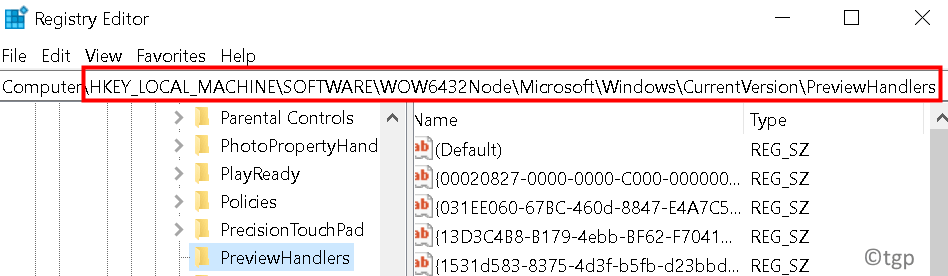
MSI-installation för 32-bitars Outlook och 32-bitars Windows / 64-bitars Outlook och 64-bitars Windows
HKEY_LOCAL_MACHINE \ SOFTWARE \ Microsoft \ Windows \ CurrentVersion \ PreviewHandlers
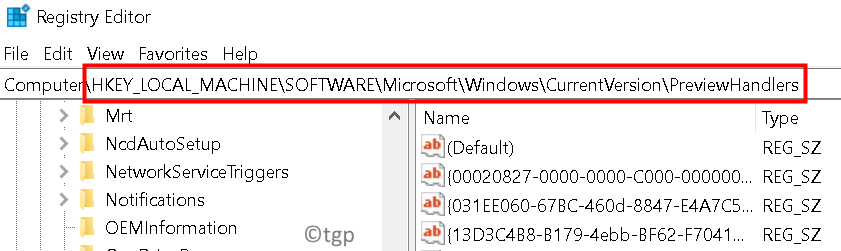
5. Leta efter följande strängnycklar av typ REG_SZ och tillhörande Värdedata på höger sida.
“{00020827-0000-0000-C000-000000000046}” = “Microsoft Excel-förhandsgranskare”
“{21E17C2F-AD3A-4b89-841F-09CFE02D16B7}” = “Microsoft Visio förhandsgranskare”
“{65235197-874B-4A07-BDC5-E65EA825B718}” = “Microsoft PowerPoint-förhandsgranskare”
“{84F66100-FF7C-4fb4-B0C0-02CD7FB668FE}” = “Förhandsgranskare av Microsoft Word”
“{DC6EFB56-9CFA-464D-8880-44885D7DC193}” = “Adobe PDF Preview Handler for Vista”
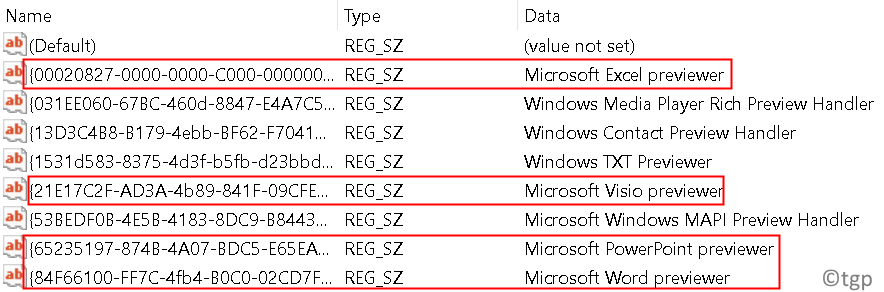
6. Om någon av ovanstående nycklar är inte närvarande, då Högerklicka på det tomma utrymmet och klicka på Ny, och välj Strängvärde.
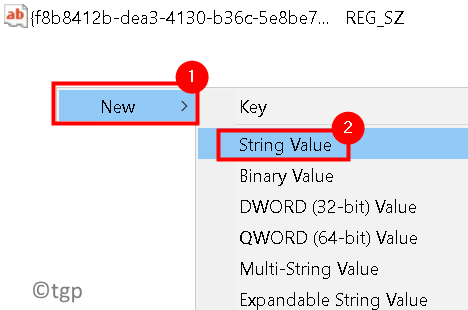
7. Ange ovanstående strängvärde för ny nyckel skapad.
8. Högerklicka på den nya tangenten och välj Ändra.
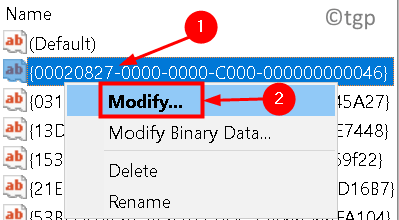
9. Skriv namn på applikationshanteraren som nyckeln tillhör i Värdedata fält.
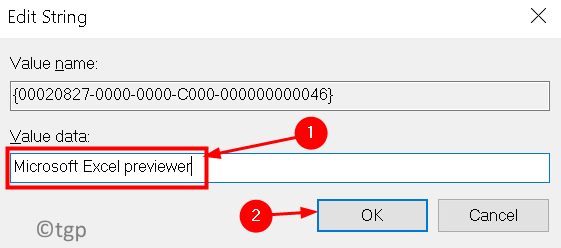
10. Utgång från registret.
Kontrollera om förhandsgranskaren fungerar i Outlook utan några fel.
Fix 4 - Kontrollera alternativ för programkompatibilitet
1. Öppna programmet för den bilaga som du försöker förhandsgranska. Till exempel, för en .doc -fil öppnar Word eller .xls -filen Excel.
2. Gå till Fil Meny.
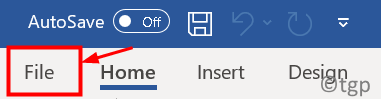
3. Klicka på Mer… och välj sedan alternativ.
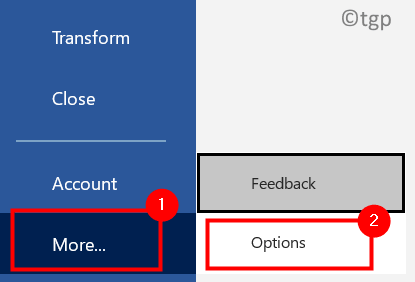
4. Gå till Allmän fliken i Alternativ.
5. Under Alternativ för användargränssnitt välj alternativet Optimera för kompatibilitet.
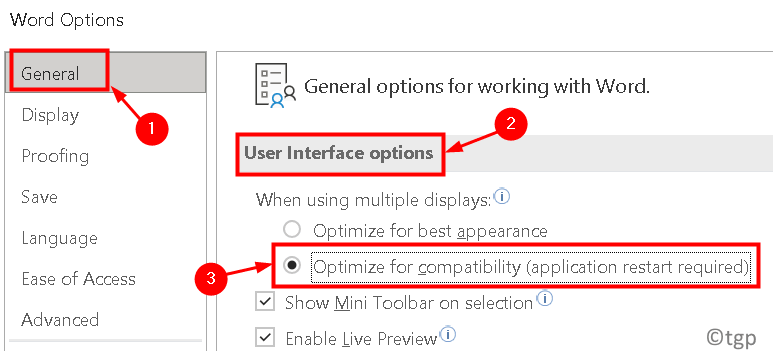
6. Omstart programmet och kontrollera om det hjälper till att åtgärda problemet.
7. Upprepa ovanstående steg för andra Office -program som du vill förhandsgranska i Outlook.
Tack för att du läser.
Du måste nu kunna förhandsgranska alla bilagor som tas emot i din Outlook -brevlåda utan några fel. Kommentera och låt oss veta den åtgärd som fungerade för dig.